
ตั้งคาคุณสมบัติการสแกน
/การสง
เครื่องพิมพมีคุณสมบัติในการสแกนและการสงดังตอไปนี้
●
สแกนและบันทึกไฟลในโฟลเดอรในเครือขายของคุณ
●
สแกนและบันทึกไฟลในหนวยความจําของเครื่องพิมพ
●
สแกนและบันทึกไฟลในแฟลชไดรฟ
USB
●
สแกนและสงเอกสารไปยังอีเมลแอดเดรสอยางนอยหนึ่งรายการ
●
สแกนและสงเอกสารไปยังไซต
Microsoft® SharePoint® อยางนอยหนึ่งไซต
คุณสมบัติการสแกนและการสงบางอยางจะเลือกใชไมไดบนแผงควบคุมเครื่องพิมพจนกวาคุณจะใชเว็บเซิรฟเวอรในตัวของ
HP เพื่อเปดใชงาน
หมายเหตุ:
ในการหาขอมูลรายละเอียดเกี่ยวกับการใช
HP Embedded Web Server คลิกลิงค วิธีใช ตรงมุมบนขวาของ
แตละหนาใน
HP Embedded Web Server
1.
เปดเว็บเบราเซอร แลวปอน
IP แอดเดรสของเครื่องพิมพในบรรทัดแอดเดรส
2.
เมื่อ
HP Embedded Web Server เปดขึ้น คลิกแถบ สแกน/การสงดิจิตอล
3.
หากคุณไมไดตั้งคาคุณสมบัติ
อีเมล
ระหวางการติดตั้งซอฟตแวร คุณสามารถเปดใชโดยใช
HP Embedded Web
Server ได
a. คลิกลิงค การตั้งคาอีเมล
b. เลือกชองทําเครื่องหมาย เปดใชสงไปยังอีเมล เพื่อเปดใชงานคุณสมบัติ
c.
เลือกเซิรฟเวอรอีเมลขาออกที่จะใช หรือคลิกปุม เพิ่ม เพื่อเพิ่มเซิรฟเวอรอื่นๆ เขาไปในรายการ ทําตามคํา
แนะนําที่ปรากฏบนหนาจอ
หมายเหตุ:
หากคุณไมทราบชื่อของเซิรฟเวอรอีเมล คุณสามารถคนหาไดโดยการเปดโปรแกรมอีเมลของคุณ
และดูที่การตั้งคาคอนฟเกอเรชันอีเมลขาออก
d. ในสวน ขอความที่อยู กําหนดการตั้งคาเริ่มตนสําหรับ จากแอดเดรส
e. การกําหนดการตั้งคาอื่นๆ สามารถเลือกทําหรือไมก็ได
f.
คลิกปุม ใช ตรงดานลางของหนา
4.
เปดใชคุณสมบัติ
บันทึกในโฟลเดอรเครือขาย
a. คลิกลิงค บันทึกในการตั้งคาโฟลเดอรเครือขาย
b. เลือกชองทําเครื่องหมาย เปดใชบันทึกลงในโฟลเดอรเครือขาย เพื่อเปดใชงานคุณสมบัติ
c.
กําหนดคาตัวเลือกที่คุณตองการปรับแตง
d. คลิกปุม ใช ตรงดานลางของหนา
122
บท
7 สแกน/สง
THWW
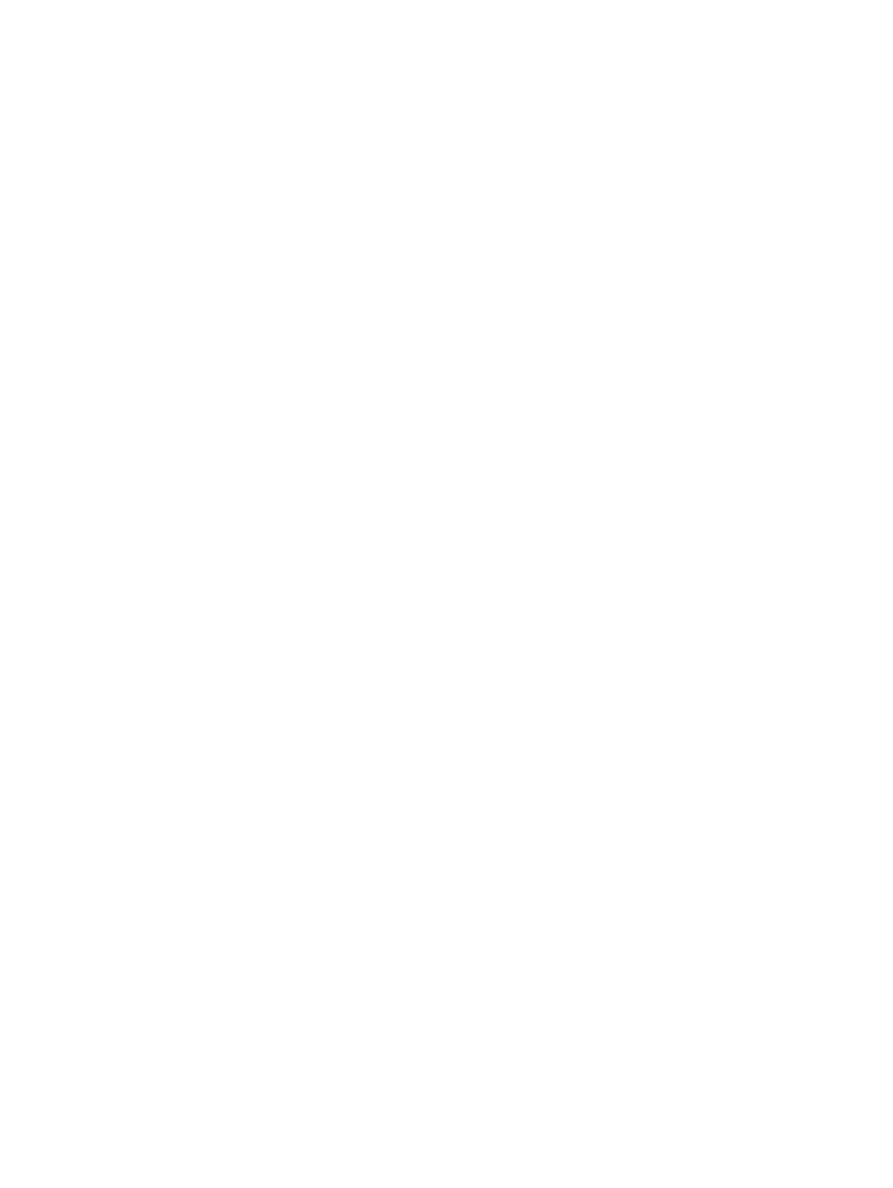
5.
เปดใชคุณสมบัติ
บันทึกลงใน
USB
a. คลิกลิงค บันทึกในการตั้งคา USB
b. เลือกกลองกาเครื่องหมาย เปดใชบันทึกลงใน USB
c.
คลิกปุม ใช ตรงดานลางของหนา
6.
เปดใชคุณสมบัติ
บันทึกใน
SharePoint®
a. คลิกลิงค บันทึกใน SharePoint®
b. เลือกกลองกาเครื่องหมาย เปดบันทึกลงใน SharePoint®
c.
ในการใชคุณสมบัตินี้ คุณตองปอนขอมูลของไซต
SharePoint® ในพื้นที่ Quick Sets ใหคลิกปุม เพิ่ม แลว
ทําตามคําแนะนําบนหนาจอ
d. คลิกปุม ใช ตรงดานลางของหนา
THWW
ตั้งคาคุณสมบัติการสแกน
/การสง
123
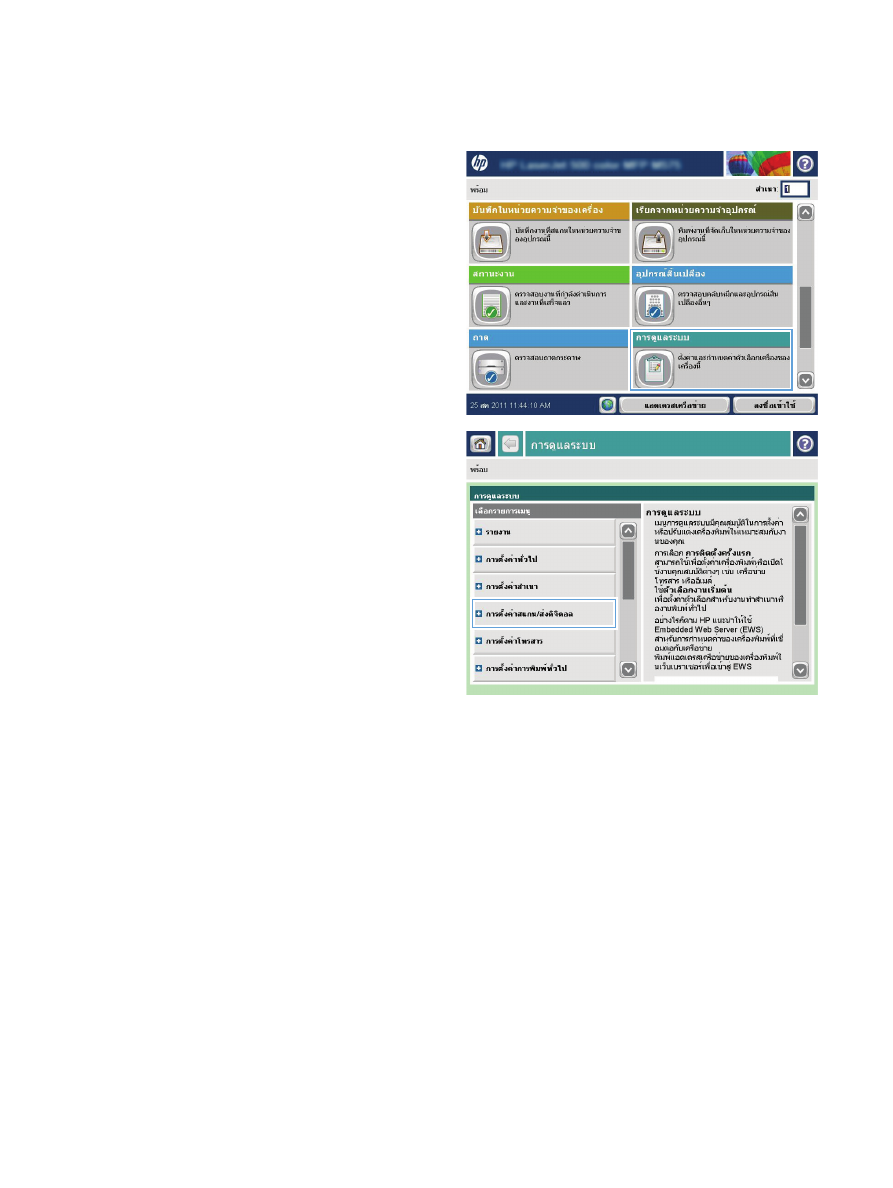
เปลี่ยนการตั้งคาการสแกน